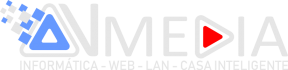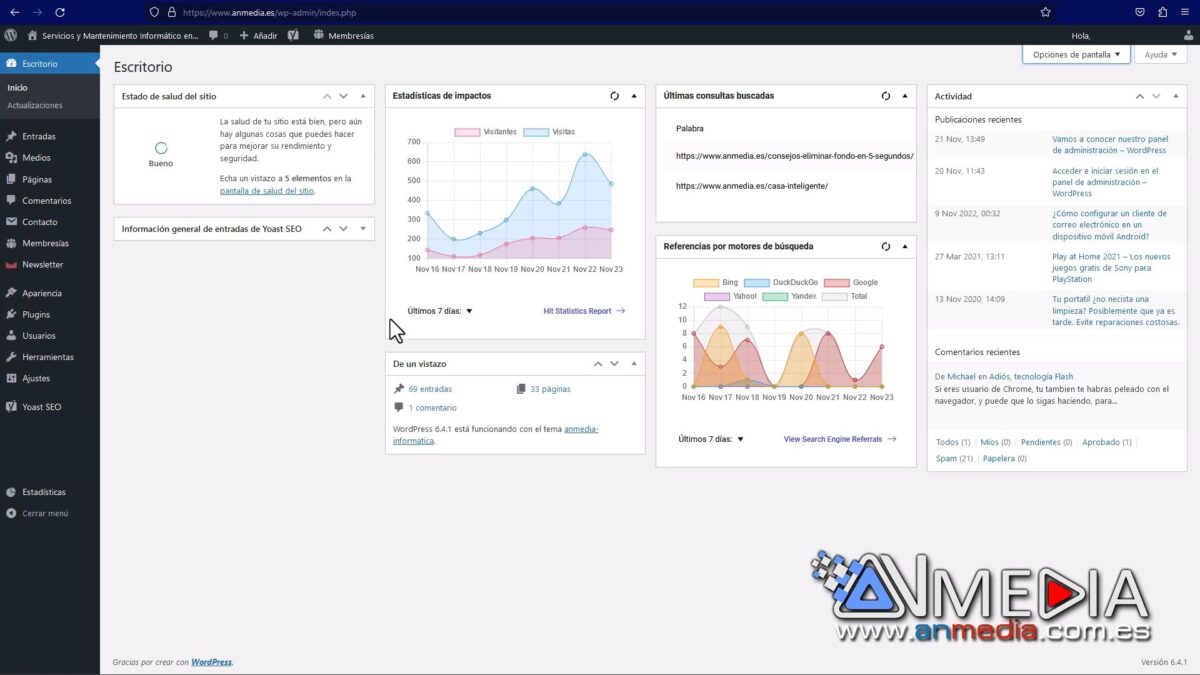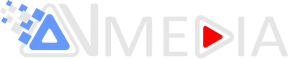«¿Qué hacer después de iniciar sesión?
Después de iniciar sesión en nuestro panel de administración, notaremos que el escritorio está dividido en 2 partes. La primera a la izquierda es el menú principal con acceso a diversas opciones. A la derecha, la mayor parte del escritorio está ocupada por una pestaña con elementos editables o opciones de configuración.
Las personas que han adquirido opciones para mantener este panel verán una versión más básica, que incluye solo el menú necesario para el trabajo diario, como entradas y medios. Dependiendo de la preferencia, también se puede acceder a la edición de páginas y comentarios.
Cada cliente, además de tener un usuario estándar, tiene acceso a una cuenta y contraseña de administrador. Se les informa cómo usarlo para mantener la máxima seguridad. La contraseña del administrador solo se requiere para acceder a módulos específicos que normalmente no se muestran en el escritorio principal debido a su naturaleza, como la revisión de estadísticas, información sobre el estado del portal o la seguridad.
La primera opción del menú que vemos es el ‘Escritorio’, y a la derecha, vemos ejemplos de elementos seleccionados. En el escritorio, encontramos cuadros con información general. Estos cuadros dependen de los módulos instalados en el sistema, por lo que cada usuario verá diferentes opciones.
Vamos a conocer nuestro panel de administración – plugin WordPress
En el mismo menú, tenemos acceso a la opción ‘Actualizaciones’. Esta función muestra todas las posibles actualizaciones en el sistema: complementos, plantillas y actualizaciones del sistema. Las actualizaciones de los diferentes módulos, complementos y plantillas pueden realizarse desde sus menús correspondientes. Sin embargo, cuando acumulamos varias actualizaciones después de unas semanas, es preferible realizar una actualización masiva en este menú en lugar de hacerlo individualmente.
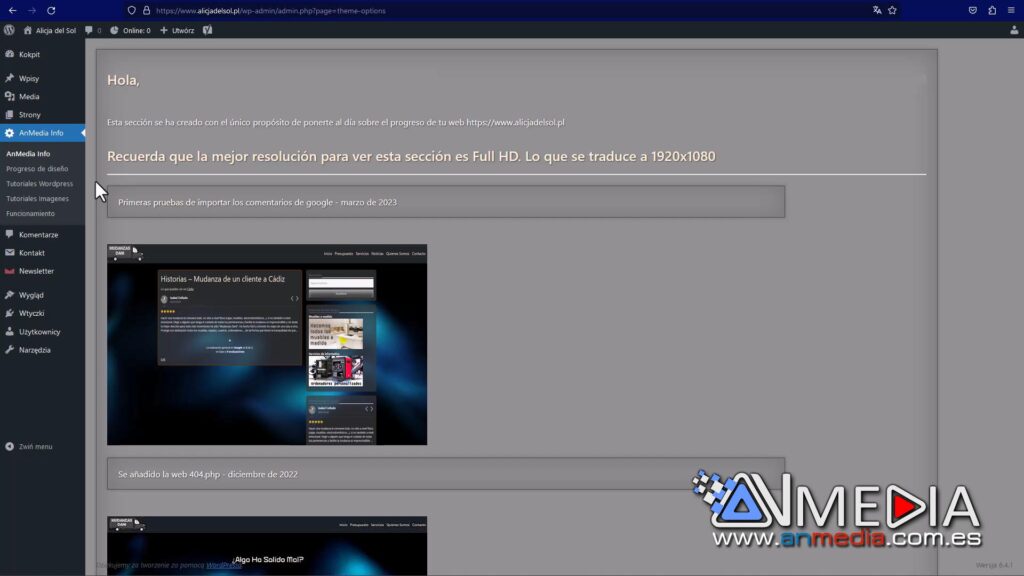
Las siguientes opciones del menú son ‘Entradas’, ‘Medios’ y ‘Páginas’. Estas opciones las abordaré detalladamente en tutoriales específicos, por lo que omitiremos hablar de estos elementos por ahora.
El menú de comentarios también será cubierto en otro tutorial, ya que muchas personas no tienen este módulo por varias razones. Activar el módulo de comentarios sin usarlo puede exponernos a riesgos de posibles ataques. Además, mantenerlo puede resultar problemático debido al spam. Por lo tanto, el módulo de comentarios se incrusta solo bajo solicitud especial.
Cada cliente de AnMedia tiene un complemento instalado llamado ‘AnMedia INFO’, donde podemos encontrar principalmente los tutoriales más importantes y la información relacionada con el uso de su plantilla. Dado que cada plantilla está diseñada individualmente, la información en este panel será general. Sin embargo, para opciones avanzadas, cada uno recibe información específica en su propio panel. El complemento es de producción propia.
Panel de administración – WordPress
La siguiente opción en nuestro menú es ‘Contacto’. Es un complemento estándar instalado en todas mis plantillas, que permite configurar y crear formularios para contactar directamente con el cliente. Todas las plantillas creadas por AnMedia están automáticamente formateadas y adaptadas al diseño gráfico del sitio.
El ‘Boletín informativo’ es un módulo que permite enviar boletines a usuarios o clientes registrados. Este módulo será discutido en detalle en un tutorial separado. El acceso al manejo del boletín informativo está disponible solo después de iniciar sesión como administrador.
La siguiente opción del menú es ‘Personalización’. En esta pestaña, tenemos varias opciones: ‘Temas’ (plantillas), ‘Personalizar’, ‘Widgets’, ‘Menú’ y ‘Editor de archivos de tema’.
‘Temas’ es la sección donde podemos instalar una plantilla adecuada y decidir cómo se verá nuestro sitio. Al instalar una nueva plantilla, es importante configurarla. Las plantillas de AnMedia están diseñadas para que todo el contenido de las páginas y entradas sea independiente. Esto significa que al cambiar la plantilla, solo se modificará el contenido de la primera página (no en todas las plantillas). Además, los colores y la apariencia se ajustarán al nuevo diseño.
La opción ‘Personalizar’ está disponible para todas las plantillas, aunque su funcionalidad depende de si la plantilla tiene opciones de personalización implementadas.
‘Fondo’ es una opción que permite cambiar el fondo de la página o del portal completo, dependiendo de la plantilla.
Panel de administración – widgets – WordPress
‘Widgets’ es la parte más funcional de la configuración de nuestro portal. La disponibilidad y configuración de widgets dependen de cómo se haya diseñado y creado la plantilla de nuestro portal. En los widgets, podemos configurar elementos que no están disponibles en la plantilla, como menús adicionales, mostrar los últimos comentarios, archivos de audio, video o calendario. Todo depende de los módulos adicionales que tengamos.
‘Menú’ es donde podemos configurar nuestros propios menús. Debido a que todas las plantillas de AnMedia tienen un menú principal codificado, esta pestaña se debe considerar como un elemento adicional que podemos usar en caso de necesitar un menú adicional en los widgets.
‘Editor de archivos del tema’ es una de las funciones más peligrosas disponibles en WordPress. Todos los clientes de AnMedia tienen esta opción desactivada de forma predeterminada. ¿Por qué? Porque esta función nos da acceso al código fuente de la plantilla que estamos utilizando. Cualquier modificación incorrecta puede causar daños permanentes en la plantilla y hacer que el sitio deje de funcionar. Es importante recordar que la edición de archivos directamente en el servidor no tiene opción de «deshacer». Esto significa que cualquier cambio guardado se actualizará automáticamente y se aplicará de inmediato.
‘Complementos’ es un menú/opción que amplía la funcionalidad de nuestro sistema, justo después de los widgets. Mientras que en los widgets configuramos opciones que suelen afectar la presentación de nuestro contenido, en los complementos podemos cambiar y expandir la funcionalidad y la naturaleza de nuestro sitio. ¿Qué significa esto? Los complementos son programas pequeños. Ya mencioné dos de ellos: el boletín informativo y el contacto. Pero también podemos, por ejemplo, ampliar la funcionalidad con plugins como ‘Members’ o ‘Tienda en línea’. En general, gracias a los complementos, adaptamos nuestro portal a nuestras necesidades.
Panel de administración – usuarios – WordPress
‘Usuarios’ nos da acceso a todos los usuarios que tienen acceso a nuestro portal. Como administradores, podemos asignar permisos a cada usuario. Por defecto, está la opción ‘Suscriptor’. También tenemos otras opciones básicas como ‘Colaborador’, ‘Editor’, ‘Autor’. La elección de cada ‘rol’ activa o desactiva la capacidad de crear y corregir entradas o páginas.
En la sección ‘Herramientas’, tenemos acceso a herramientas básicas y poco importantes para administrar nuestro portal. Esto incluye, entre otras cosas: ‘Importar’, ‘Exportar’, ‘Estado del sitio’, ‘Exportar datos personales’, ‘Eliminar datos personales’.
‘Configuración’ es una pestaña del sistema que configuramos durante la instalación y que depende de la funcionalidad. ¡Atención! Muchas opciones afectan la visualización del contenido y también tienen un impacto en el SEO (optimización para motores de búsqueda), por lo que una vez configuradas, estas opciones deberían permanecer durante todo el tiempo de funcionamiento del portal.
Sin embargo, hay algunas opciones que a veces podemos ajustar según nuestras necesidades. Una de ellas es la ‘Zona horaria’, donde debemos ajustar la hora a la zona horaria actual. Esto es especialmente importante, por ejemplo, para periódicos virtuales con una gran cantidad de entradas o para programar la hora de publicación de un artículo.
En la pestaña ‘General’, tenemos la posibilidad de configurar opciones como el nombre del sitio, el eslogan, la dirección del sitio, el correo electrónico del administrador. La opción de ‘Miembros’ permite el registro automático de cada usuario. Por defecto, esta opción debería estar desactivada. Otra opción es el ‘Rol predeterminado para nuevos usuarios’. Si no estamos manejando un periódico virtual, debería estar configurado como ‘Suscriptor’.
La siguiente opción es ‘Idioma del sitio’. Aquí podemos configurar el acceso a nuestro sitio en prácticamente cualquier idioma. Por defecto, se instala en nuestro idioma. Si tenemos clientes de diferentes países, podemos instalar cualquier otro idioma. Otras opciones incluyen ‘Zona horaria’, ‘Formato de fecha’, ‘Formato de hora’. ¿Podemos configurar el primer día de la semana?
Vamos a conocer nuestro panel de administración – WordPress – video tutorial
En la pestaña ‘Escritura’, podemos elegir la categoría predeterminada para las entradas. Esta opción es importante porque si olvidamos marcar una categoría, se establecerá automáticamente.
El ‘Formato predeterminado de la entrada’ es una opción específica porque nos permite establecer una plantilla predeterminada. Por supuesto, todo depende del diseño general con el que estemos trabajando.
‘Publicar por correo electrónico’ permite al administrador o a la persona con acceso a esa cuenta de correo electrónico crear entradas únicamente mediante el uso del correo electrónico. Debemos tener en cuenta la seguridad aquí. Si alguien no autorizado accede a nuestro servidor de correo y a nuestra cuenta, puede publicar contenido no deseado. ¿Y cuándo puede suceder esto? Es suficiente si nos roban el teléfono con acceso a la cuenta de correo. Es mejor no usar esta opción.
La pestaña ‘Lectura’ permite configurar la primera página de nuestro portal. Por supuesto, las páginas de AnMedia están configuradas de tal manera que estas opciones no son completamente compatibles. La configuración está disponible desde el código. Dependiendo de la plantilla, podemos establecer nuestra primera página para mostrar las últimas publicaciones o, por ejemplo, una página estática que también se puede configurar de manera independiente.
La pestaña ‘Discusión’ es simplemente la posibilidad de configurar opciones relacionadas con los comentarios.
La pestaña ‘Medios’ nos permite configurar las llamadas miniaturas de las imágenes que se mostrarán en nuestro contenido. Tenemos 3 opciones disponibles, pero generalmente todas estas opciones en las plantillas de AnMedia están configuradas en «0», ya que el código tiene una función que ajusta automáticamente la resolución de la imagen al proyecto.
‘Enlaces permanentes’ es una de las opciones más importantes en términos de SEO. Una vez configurada, la estructura nunca debe ser cambiada. Si cambiamos la estructura después de varios meses de funcionamiento de nuestro sitio, perderemos todo el posicionamiento actual.
Por último, en el menú de configuración, está la pestaña ‘Privacidad’. Es simplemente la información requerida por la Unión Europea sobre qué sucede con nuestros datos en nuestro portal. Aquí podemos crear automáticamente una página con contenido general que debemos adaptar a nuestras necesidades.
Todavía nos queda el ‘Menú superior’ que se encuentra en la esquina superior derecha. Este menú es simplemente un «menú rápido» con acceso a los diferentes módulos. ¡Atención! No todos los módulos ofrecen esta posibilidad, por lo que su disponibilidad varía para diferentes portales.
El primer ícono nos lleva principalmente a información relacionada con WordPress mismo. Documentación técnica, soporte o foros de ayuda. Justo al lado está el ícono con el nombre de nuestro sitio. Al hacer clic en él, vamos a la página principal. Y cuando estamos en la página principal, este mismo ícono ya cambia su funcionalidad y ahora tenemos 4 opciones disponibles: ‘Tablero’, ‘Temas’, ‘Widgets’ y ‘Menú’.
Algunas plantillas tienen la opción de personalizar el tema. Esto se aplica a la gestión de plantillas AnMedia y esta opción está desactivada ya que es inútil, y en su lugar, tenemos acceso al menú ‘AnMedia Info’, que nos brinda acceso a tutoriales exclusivos e información importante.
El siguiente icono nos informa sobre nuevos comentarios, si tenemos esa opción activada.
Por supuesto, dependiendo de la plantilla, también tendremos acceso rápido a la opción ‘Crear una nueva entrada’ o ‘Editar una página actual’.
A la derecha, está el icono con el nombre de usuario cuando estamos conectados. Al hacer clic en el icono, accedemos a nuestro escritorio, donde tenemos acceso a la configuración de nuestro perfil.»